您现在的位置是:首页 >技术杂谈 >数据可视化一、ECharts网站首页技术杂谈
数据可视化一、ECharts
简介数据可视化一、ECharts
零、文章目录
数据可视化一、ECharts
1、数据可视化
(1)数据可视化
- 数据可视化主要目的:借助于图形化手段,清晰有效地传达与沟通信息。
- 数据可视化可以把数据从冰冷的数字转换成图形,揭示蕴含在数据中的规律和道理。
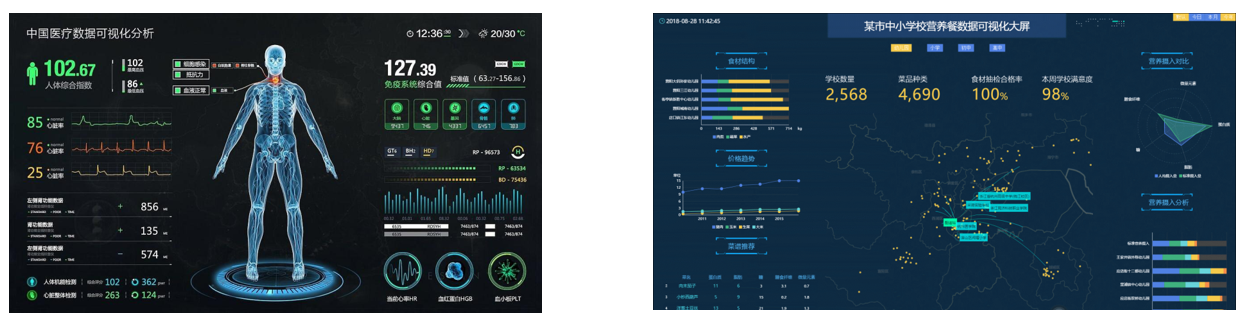
(2)数据可视化的场景
- 目前互联网公司通常有这么几大类的可视化需求:
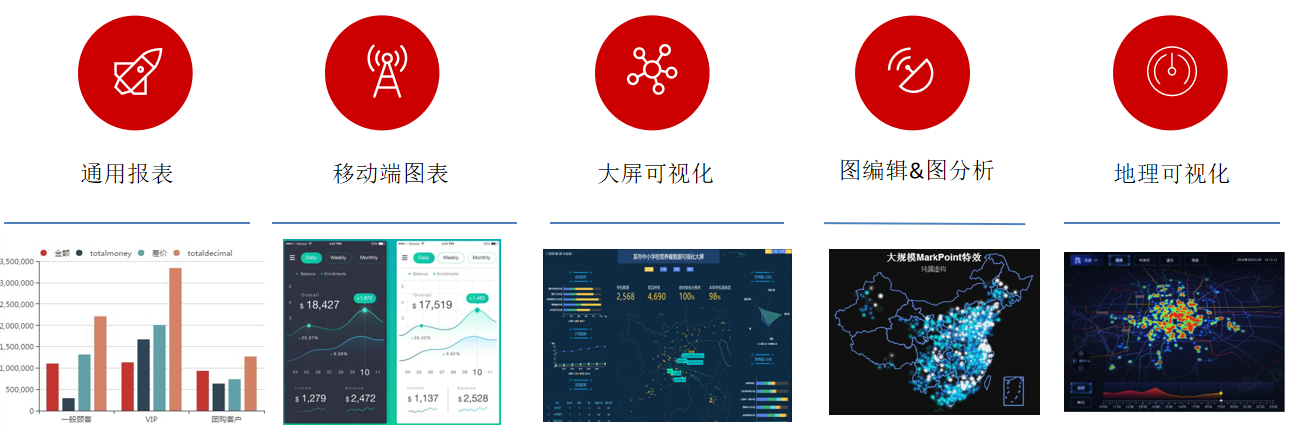
(3)常见的数据可视化库
- D3.js 目前 Web 端评价最高的 Javascript 可视化工具库(入手难)
- ECharts.js 百度出品的一个开源 Javascript 数据可视化库
- Highcharts.js 国外的前端数据可视化库,非商用免费,被许多国外大公司所使用
- AntV 蚂蚁金服全新一代数据可视化解决方案
- 等等
2、ECharts简介
- ECharts是一个使用 JavaScript 实现的开源可视化库,可以流畅的运行在 PC 和移动设备上,兼容当前绝大部分浏览器(IE8/9/10/11,Chrome,Firefox,Safari等),底层依赖矢量图形库 ZRender,提供直观,交互丰富,可高度个性化定制的数据可视化图表。
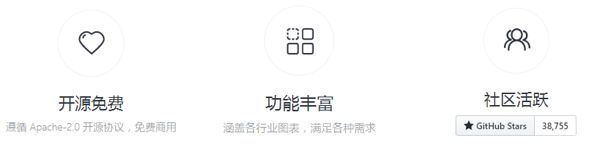
-
常用地址
-
优点
- 丰富的可视化类型
- 多种数据格式支持
- 流数据的支持
- 移动端优化
- 跨平台使用
- 绚丽的特效
- 详细的文档说明
-
常用社区(各种定制图表)如下
3、ECharts基本使用
(1)使用五步曲
- 步骤1:官网下载并引入echarts.js文件:图表依赖这个js库
- 步骤2:准备一个具备大小的DOM容器:生成的图表会放入这个容器内
- 步骤3:初始化echarts实例对象:实例化echarts对象
- 步骤4:指定配置项和数据(option):根据具体需求修改配置选项
- 步骤5:将配置项设置给echarts实例对象:让echarts对象根据修改好的配置生效
案例如下:
<!DOCTYPE html>
<html lang="en">
<head>
<meta charset="UTF-8">
<meta name="viewport" content="width=device-width, initial-scale=1.0">
<meta http-equiv="X-UA-Compatible" content="ie=edge">
<title>ECharts体验</title>
<style>
.box {
width: 400px;
height: 400px;
background-color: pink;
}
</style>
<!-- 1. 下载引入EChart.js 文件 -->
<script src="js/echarts.min.js"></script>
</head>
<body>
<!-- 2. 准备一个盒子用来装生成的图表 注意: 这个盒子必须具备大小 -->
<div class="box"></div>
<script>
// 3.初始化echarts 实例对象
var myChart = echarts.init(document.querySelector('.box'));
// 4. 指定配置项和数据
var option = {
title: {
text: 'ECharts 入门示例'
},
tooltip: {},
legend: {
data:['销量']
},
xAxis: {
data: ["衬衫","羊毛衫","雪纺衫","裤子","高跟鞋","袜子"]
},
yAxis: {},
series: [{
name: '销量',
type: 'bar',
data: [5, 20, 36, 10, 10, 20]
}]
};
// 5. 将配置项和数据(option) 设置给 实例对象(myChart)
myChart.setOption(option);
</script>
</body>
</html>
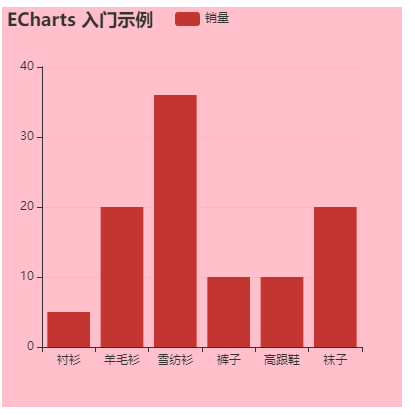
(2)如何下载
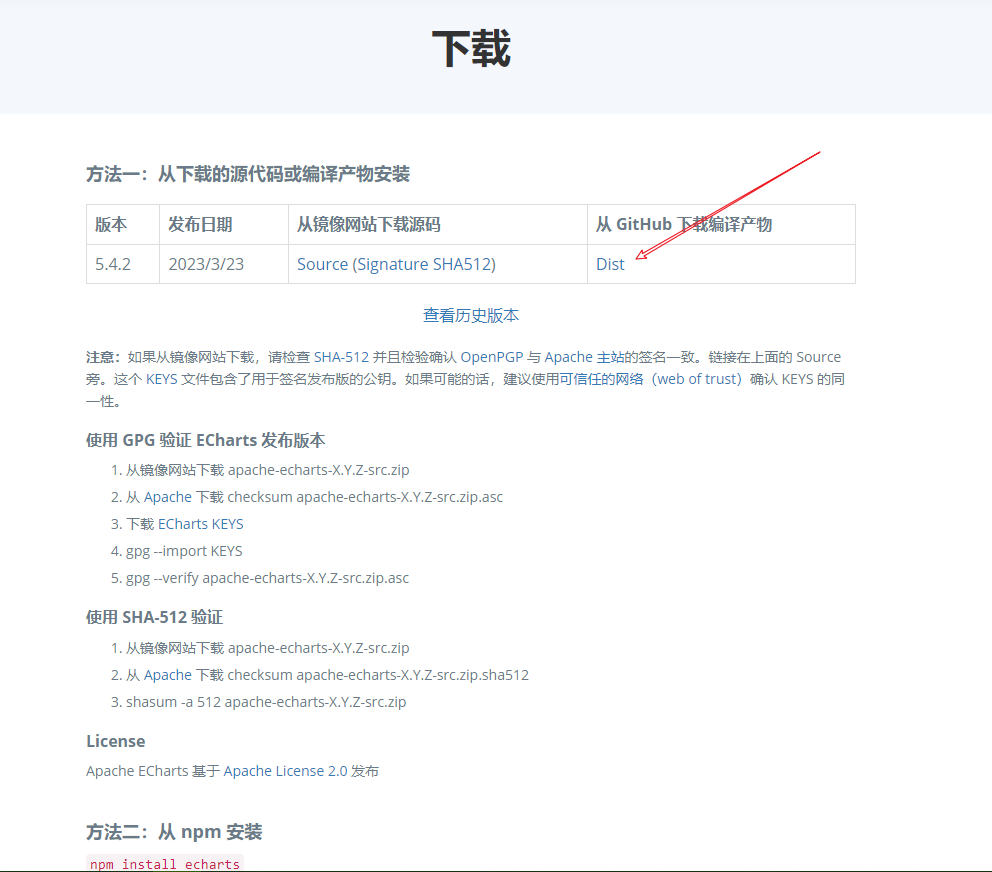
- 找到对应版本的代码库,对应的js文件即可,我们这里取压缩的版本
- git相关知识参考:https://blog.csdn.net/liyou123456789/article/details/121411053
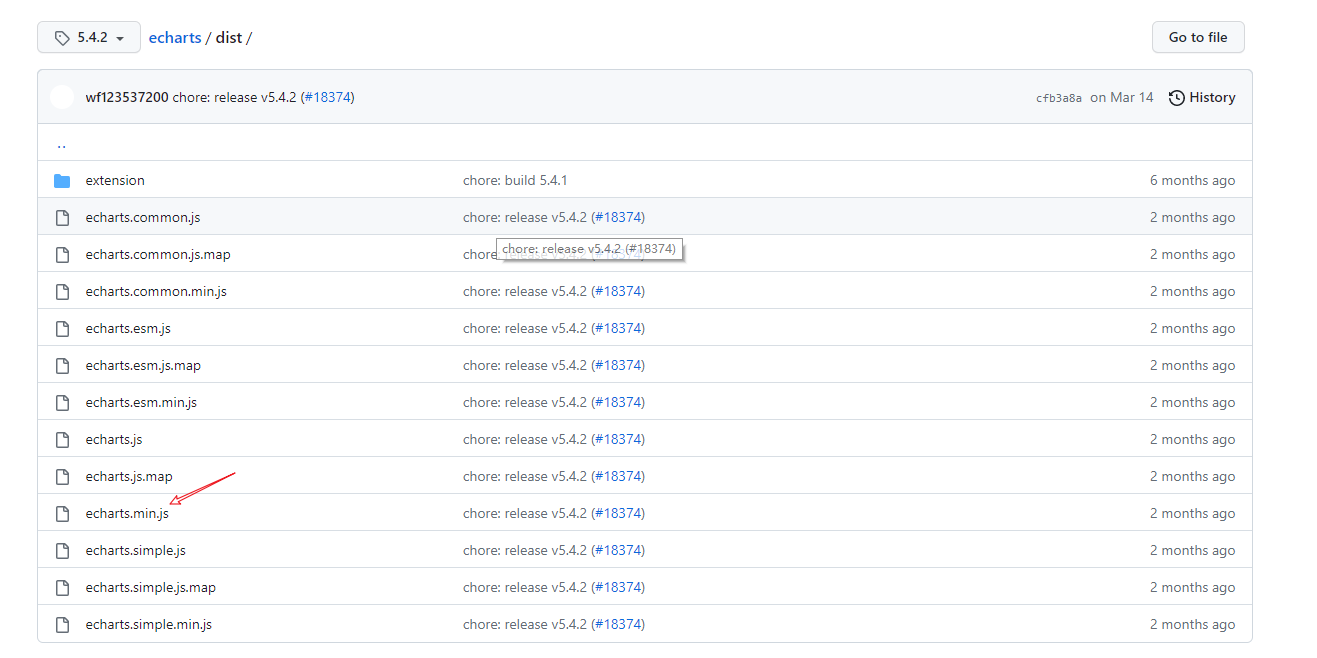
(3)选择不同图表
- 要展示不同类型的图表,只要更换第四步代码即可,其他部分都是一样的
- 官网示例代码地址:https://echarts.apache.org/examples/zh/index.html
- 找到你需要的,点进去,直接拷贝代码
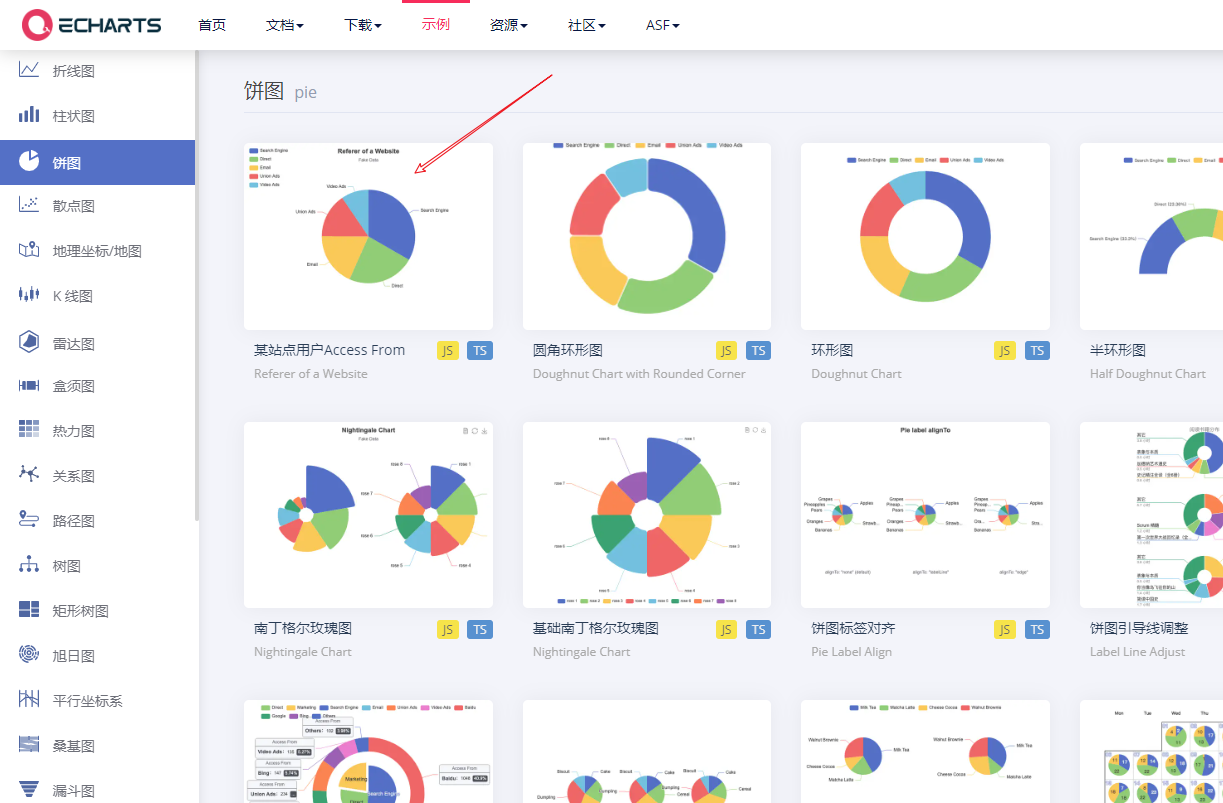
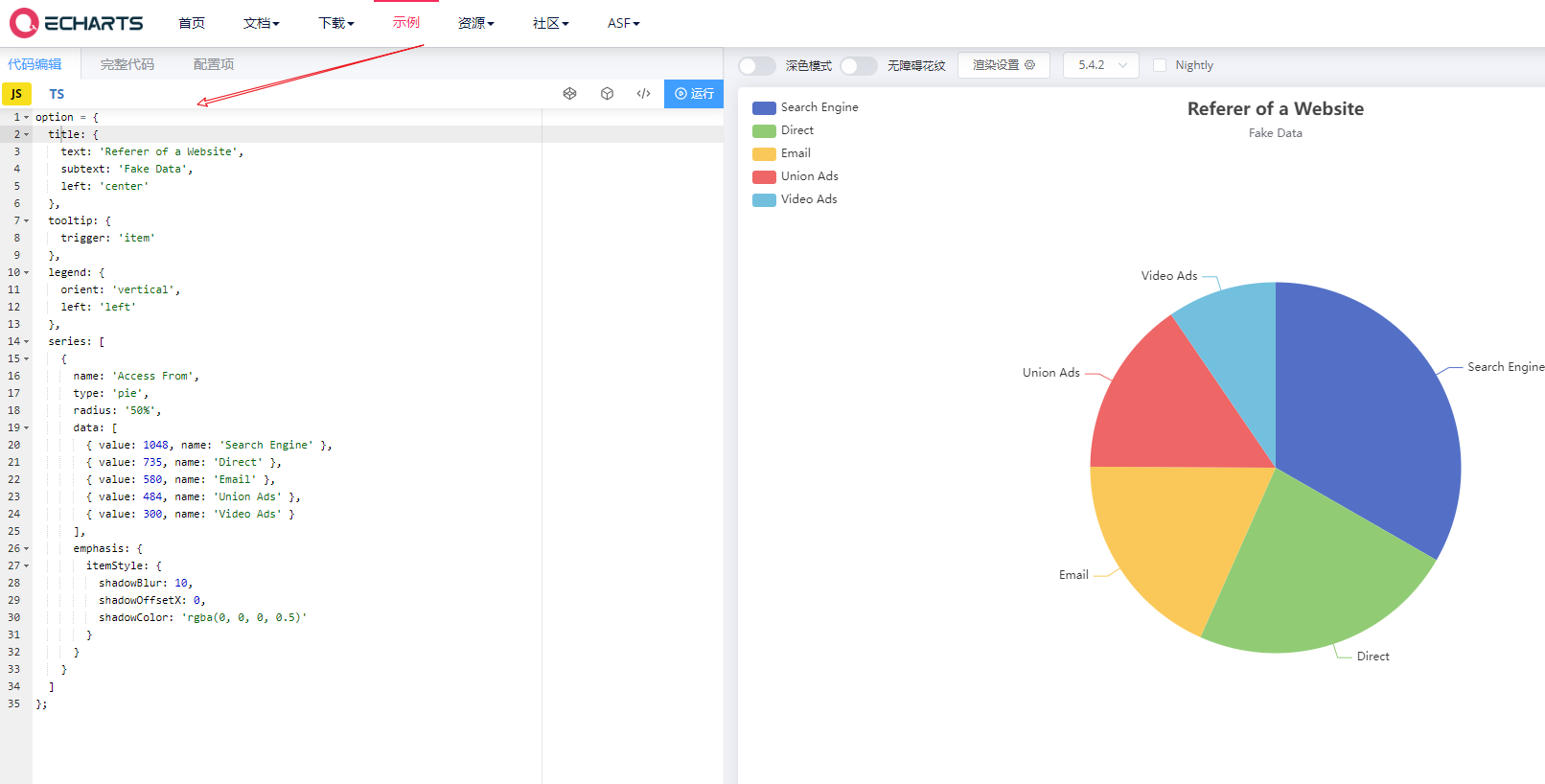
案例如下:
<!DOCTYPE html>
<html lang="en">
<head>
<meta charset="UTF-8">
<meta name="viewport" content="width=device-width, initial-scale=1.0">
<meta http-equiv="X-UA-Compatible" content="ie=edge">
<title>选择EChart图表</title>
<style>
.box {
width: 450px;
height: 450px;
background-color: pink;
}
</style>
<script src="js/echarts.min.js"></script>
</head>
<body>
<div class="box"></div>
<script>
var myChart = echarts.init(document.querySelector('.box'));
var option = {
title: {
text: 'Referer of a Website',
subtext: 'Fake Data',
left: 'center'
},
tooltip: {
trigger: 'item'
},
legend: {
orient: 'vertical',
left: 'left'
},
series: [{
name: 'Access From',
type: 'pie',
radius: '50%',
data: [{
value: 1048,
name: 'Search Engine'
}, {
value: 735,
name: 'Direct'
}, {
value: 580,
name: 'Email'
}, {
value: 484,
name: 'Union Ads'
}, {
value: 300,
name: 'Video Ads'
}],
emphasis: {
itemStyle: {
shadowBlur: 10,
shadowOffsetX: 0,
shadowColor: 'rgba(0, 0, 0, 0.5)'
}
}
}]
};
myChart.setOption(option);
</script>
</body>
</html>
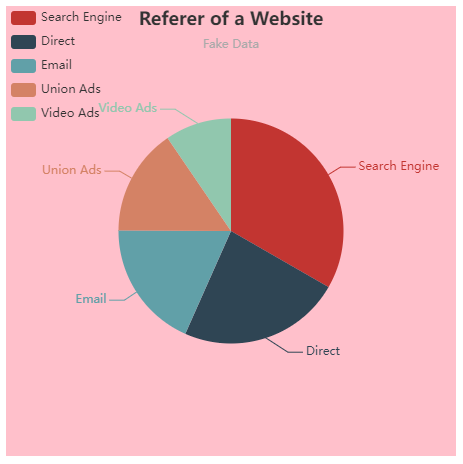
(4)相关配置项
- 官网配置项地址:https://echarts.apache.org/zh/option.html
- 先了解以下几个主要配置的作用,其余配置还有具体细节我们可以查阅文档:菜单—配置项手册,学echarts关键在于学会查阅文档,根据需求修改配置
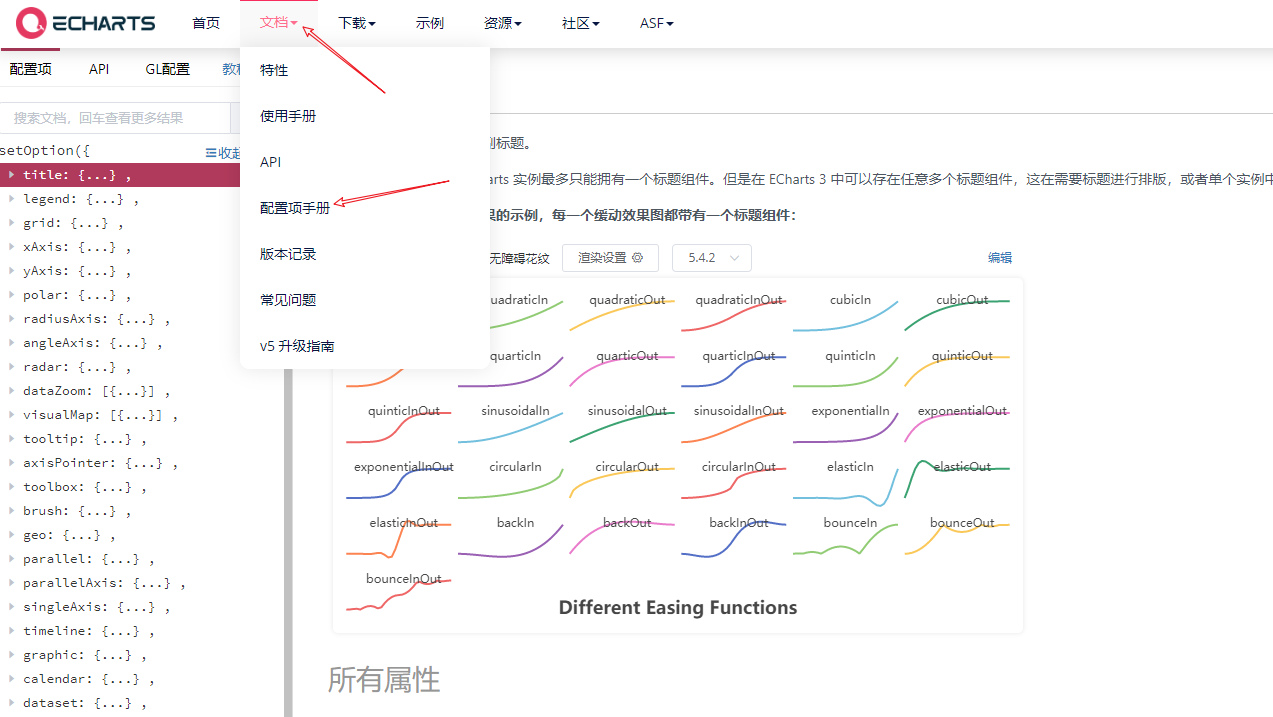
- title:标题组件
- tooltip:提示框组件
- legend:图例组件
- toolbox: 工具栏
- grid:直角坐标系内绘图网格
- xAxis:直角坐标系grid 中的 x 轴
- yAxis:直角坐标系 grid 中的 y 轴
- color:调色盘颜色列表
- series: 系列列表
- type: 类型 (什么类型的图表) 比如 line 是折线 bar 柱形等
- name: 系列名称,用于tooltip的显示,legend 的图例筛选 变化
- stack: 如果设置相同值,则会数据堆叠。如果指定不同值或者去掉这个属性则不会数据堆叠,数据堆叠就是在页面上的数值是下面的数值叠加上去的,不是直接取数组中的值
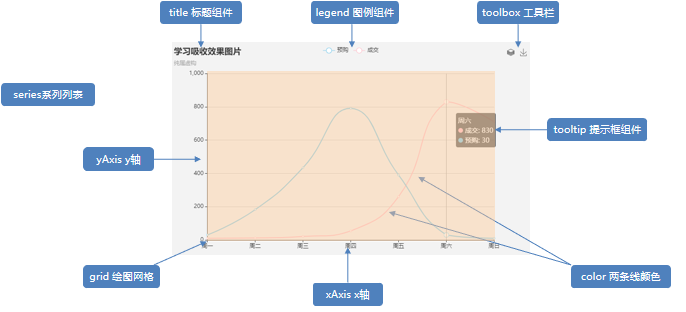
案例如下:
<!DOCTYPE html>
<html lang="en">
<head>
<meta charset="UTF-8">
<meta name="viewport" content="width=device-width, initial-scale=1.0">
<meta http-equiv="X-UA-Compatible" content="ie=edge">
<title>定制ECharts图表相关配置</title>
<style>
.box {
width: 450px;
height: 450px;
background-color: pink;
}
</style>
<script src="js/echarts.min.js"></script>
</head>
<body>
<div class="box"></div>
<script>
var myChart = echarts.init(document.querySelector('.box'));
var option = {
color: ['pink', 'blue', 'green', 'skyblue', 'red'],
title: {
text: '我的折线图'
},
tooltip: {
trigger: 'axis'
},
legend: {
data: ['直播营销', '联盟广告', '视频广告', '直接访问']
},
grid: {
left: '3%',
right: '3%',
bottom: '3%',
// 当刻度标签溢出的时候,grid 区域是否包含坐标轴的刻度标签。如果为true,则显示刻度标签
// 如果left right等设置为 0% 刻度标签就溢出了,此时决定是否显示刻度标签
containLabel: true
},
toolbox: {
feature: {
saveAsImage: {}
}
},
xAxis: {
type: 'category',
// 坐标轴两边留白策略 true,这时候刻度只是作为分隔线,标签和数据点都会在两个刻度之间的带(band)中间。
boundaryGap: false,
data: ['星期一', '星期二', '周三', '周四', '周五', '周六', '周日']
},
yAxis: {
type: 'value'
},
series: [{
name: '直播营销',
// 图表类型是线形图
type: 'line',
data: [120, 132, 101, 134, 90, 230, 210]
}, {
name: '联盟广告',
type: 'line',
data: [220, 182, 191, 234, 290, 330, 310]
}, {
name: '视频广告',
type: 'line',
data: [150, 232, 201, 154, 190, 330, 410]
}, {
name: '直接访问',
type: 'line',
data: [320, 332, 301, 334, 390, 330, 320]
}]
};
myChart.setOption(option);
</script>
</body>
</html>
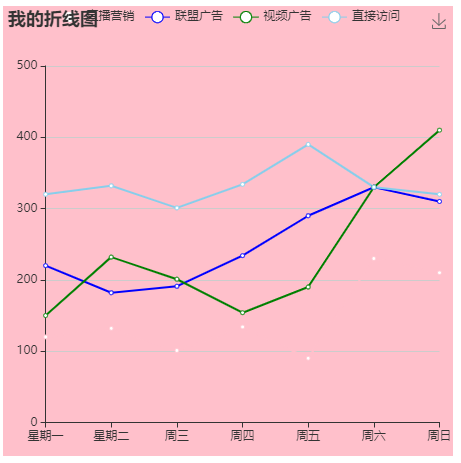
风语者!平时喜欢研究各种技术,目前在从事后端开发工作,热爱生活、热爱工作。






 U8W/U8W-Mini使用与常见问题解决
U8W/U8W-Mini使用与常见问题解决 QT多线程的5种用法,通过使用线程解决UI主界面的耗时操作代码,防止界面卡死。...
QT多线程的5种用法,通过使用线程解决UI主界面的耗时操作代码,防止界面卡死。... stm32使用HAL库配置串口中断收发数据(保姆级教程)
stm32使用HAL库配置串口中断收发数据(保姆级教程) 分享几个国内免费的ChatGPT镜像网址(亲测有效)
分享几个国内免费的ChatGPT镜像网址(亲测有效) Allegro16.6差分等长设置及走线总结
Allegro16.6差分等长设置及走线总结